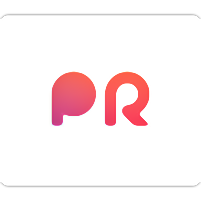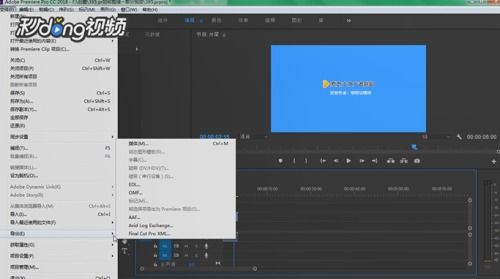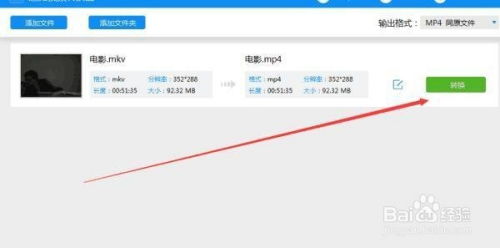轻松学会:如何在PR中打开视频文件
在这个数字化时代,视频已成为我们日常生活中不可或缺的一部分。无论是记录生活的点滴、学习新知识,还是享受娱乐时光,视频文件都扮演着重要角色。而Adobe Premiere Pro(简称Pr),作为业界领先的视频编辑软件,更是广大视频创作者心中的“瑞士军刀”。它功能强大,能够帮助用户轻松剪辑、调色、添加特效,甚至进行音频处理,让视频作品焕发光彩。然而,对于初学者来说,如何正确使用Pr打开视频文件,往往是踏上视频创作之旅的第一步。别担心,接下来的内容将为你揭开这层神秘面纱,让你的Pr之旅畅通无阻。
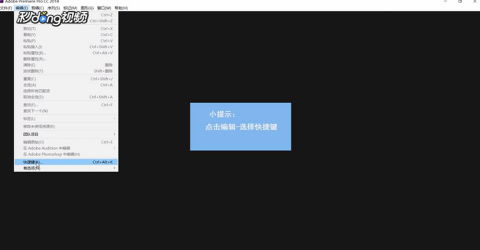
一、初识Pr:安装与启动
在正式上手之前,确保你的电脑已经安装了Adobe Premiere Pro。如果还没有,可以前往Adobe官网下载并购买正版软件(学生和教育工作者可以享受优惠)。安装过程相对简单,只需按照提示一步步操作即可。

安装完毕后,双击桌面上的Premiere Pro图标,启动软件。首次启动时,可能会要求你登录Adobe账户,这一步是为了同步设置和访问Adobe云服务,但如果你只是本地使用,也可以选择跳过。
二、项目设置:创建新项目的艺术
打开Pr后,你会看到一个简洁明了的界面。此时,你需要创建一个新项目,这是开始编辑视频前的必要步骤。
1. 新建项目:点击左上角的“文件”(File)菜单,选择“新建”(New),再点击“项目”(Project)。或者直接使用快捷键Ctrl+Alt+N(Windows)或Cmd+Opt+N(Mac)。
2. 设置项目参数:在弹出的“新建项目”对话框中,你可以给项目命名,选择存储位置,并设置项目的基本参数,如序列预设(Sequence Settings)。对于初学者,建议使用默认的“DV-PAL”或“HDV 720p25”预设,这些预设涵盖了大多数常见的视频格式和分辨率。当然,如果你的视频文件有特定的分辨率和帧率要求,可以根据实际情况进行调整。
3. 点击“确定”:设置完毕后,点击“确定”按钮,项目就创建好了。这时,Pr会自动为你创建一个与项目名称相同的序列,这是组织视频、音频和效果的基本单位。
三、导入视频:打开你的创意之门
现在,你的项目已经建立,接下来是导入视频文件的关键步骤。
1. 找到“项目”面板:在Pr界面的左下角,有一个名为“项目”(Project)的面板。这是管理你所有导入素材的地方。
2. 导入视频:点击项目面板底部的“导入”(Import)按钮,或者使用快捷键Ctrl+I(Windows)或Cmd+I(Mac)。在弹出的文件浏览窗口中,找到你想要导入的视频文件,选中它,然后点击“打开”(Open)。
3. 查看导入的视频:导入成功后,你可以在项目面板中看到视频文件的缩略图。双击缩略图,可以在“源”(Source)监视器中预览视频。
四、添加视频到时间线:开始你的剪辑之旅
视频已经导入,下一步是将它添加到时间线(Timeline)上,进行剪辑和编辑。
1. 从项目面板拖拽:在项目面板中,选中你想要添加的视频文件,然后直接拖拽到时间线面板的空白区域。Pr会自动创建一个新的视频轨道,并将视频放置在上面。
2. 调整视频位置:在时间线上,你可以通过拖拽视频片段的边缘来调整它的长度(即剪辑出你想要的部分)。如果想要更精确地控制剪辑点,可以使用源监视器下方的“入点”(In Point)和“出点”(Out Point)设置。
3. 添加音频轨道:如果你的视频包含音频,Pr会自动将其添加到时间线的音频轨道上。你也可以单独导入音频文件,并添加到音频轨道上进行编辑。
五、播放与预览:让你的创意动起来
一切准备就绪,是时候看看你的作品了。
1. 播放视频:在时间线面板中,点击视频片段,然后按空格键,Pr就会开始播放视频。你也可以通过时间线面板下方的播放控制按钮来操作。
2. 实时预览:在进行复杂特效或调色时,Pr可能会使用“实时预览”(Real-Time Preview)功能来确保播放流畅。如果预览时出现卡顿,可以尝试降低预览质量或关闭某些特效。
3. 导出成品:编辑完成后,点击“文件”(File)菜单,选择“导出”(Export),然后选择你想要的导出格式(如H.264用于社交媒体分享,ProRes用于高质量备份)。在导出设置中,你可以进一步调整视频和音频的参数,以满足不同的需求。
六、小技巧与注意事项
优化导入速度:如果你的视频文件很大,导入过程可能会比较耗时。此时,可以考虑使用Pr的“代理”(Proxies)功能,它允许你导入低分辨率版本的视频进行编辑,然后在导出时替换为高清版本。
保持项目整洁:在编辑过程中,定期整理项目面板中的素材,删除不再需要的文件,可以帮助你更快地找到需要的素材,避免混淆。
学习快捷键:Pr提供了大量的快捷键,熟练使用它们可以大大提高你的工作效率。不妨花点时间学习一些基本的快捷键,比如Ctrl+Z(撤销)、Ctrl+K(切割)、Ctrl+D(默认视频过渡效果)等。
备份项目文件:定期备份你的项目文件是一个好习惯。Pr项目文件(.prproj)包含了所有关于你项目的信息,包括视频、音频、效果设置等。一旦丢失,可能无法找回所有工作。
结语
打开视频文件,只是Adobe Premiere Pro强大功能的冰山一角。随着你对这款软件的深入了解,你会发现更多隐藏的技能和创意空间。无论是想要成为专业的视频编辑师,还是仅仅想要为自己的生活增添一份乐趣,Pr都能成为你最得力的助手。现在,你已经掌握了打开视频文件的基本步骤,接下来,就是释放你的创造力,让每一个视频都成为你的杰作吧!
- 上一篇: 如何挑选适合婴儿的米粉?
- 下一篇: 轻松查询腾讯游戏信用分的方法
-
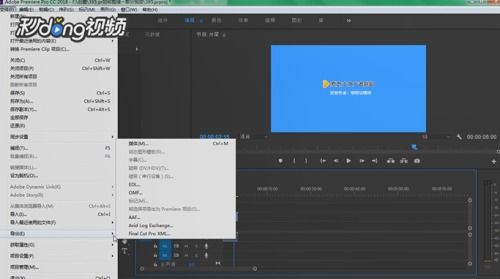 PR中视频的打开与导出方法资讯攻略12-05
PR中视频的打开与导出方法资讯攻略12-05 -
 轻松学会:如何打开NRG文件及NRG文件打开方式资讯攻略11-24
轻松学会:如何打开NRG文件及NRG文件打开方式资讯攻略11-24 -
 轻松学会:如何在QQ影音中设置重复播放功能资讯攻略11-26
轻松学会:如何在QQ影音中设置重复播放功能资讯攻略11-26 -
 轻松学会:如何更改电脑上的文件类型资讯攻略01-02
轻松学会:如何更改电脑上的文件类型资讯攻略01-02 -
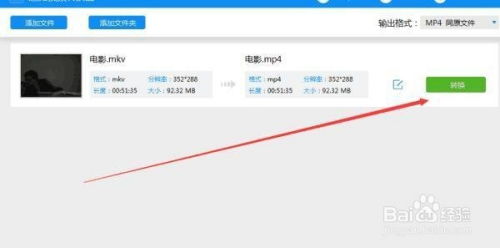 如何轻松使用格式播放器打开视频文件资讯攻略12-05
如何轻松使用格式播放器打开视频文件资讯攻略12-05 -
 轻松学会:MP4转MP3格式转换方法资讯攻略11-07
轻松学会:MP4转MP3格式转换方法资讯攻略11-07